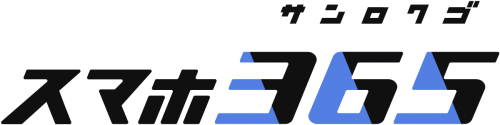本記事では、アップルストアで購入したiPhoneをドコモで手続きして使う方法を解説していきます。
2023年9月13日にはAppleが新製品発表会を実施し、iPhone15シリーズを発表しました。
ドコモのiPhoneはアップルストアよりも価格が高めに設定されているため、「アップルストアで購入して、ドコモで使いたい!」という方も多いでしょう。
アップルストアで買ったiPhoneをドコモで手続きして使う方法は下記の通りです。
- iPhoneを購入する
- 前の端末からデータを移行する
- SIMを入れ替える
本編ではアップルストアで買ったiPhoneをドコモで手続きして使う方法を、機種変更・乗り換え・新規契約に分けて手順を解説するのでぜひ参考にしてみてください!
アップルストアで買ったiPhone15をドコモで使いたい場合は、品薄状態が予測されるためiPhone15の予約方法もチェックしておきましょう。
またドコモの機種変更キャンペーンを利用したほうが安く入手できるかもしれないので、合わせてご確認ください。
 兼松コミュニケーションズでは、ドコモ・au・ソフトバンクの携帯キャリアショップを運営しています。
スマホで何かお困りのことがあれば、ぜひお近くのキャリアショップにご来店ください。
兼松コミュニケーションズでは、ドコモ・au・ソフトバンクの携帯キャリアショップを運営しています。
スマホで何かお困りのことがあれば、ぜひお近くのキャリアショップにご来店ください。
アップルストアで購入したiPhoneはドコモで使用可能?
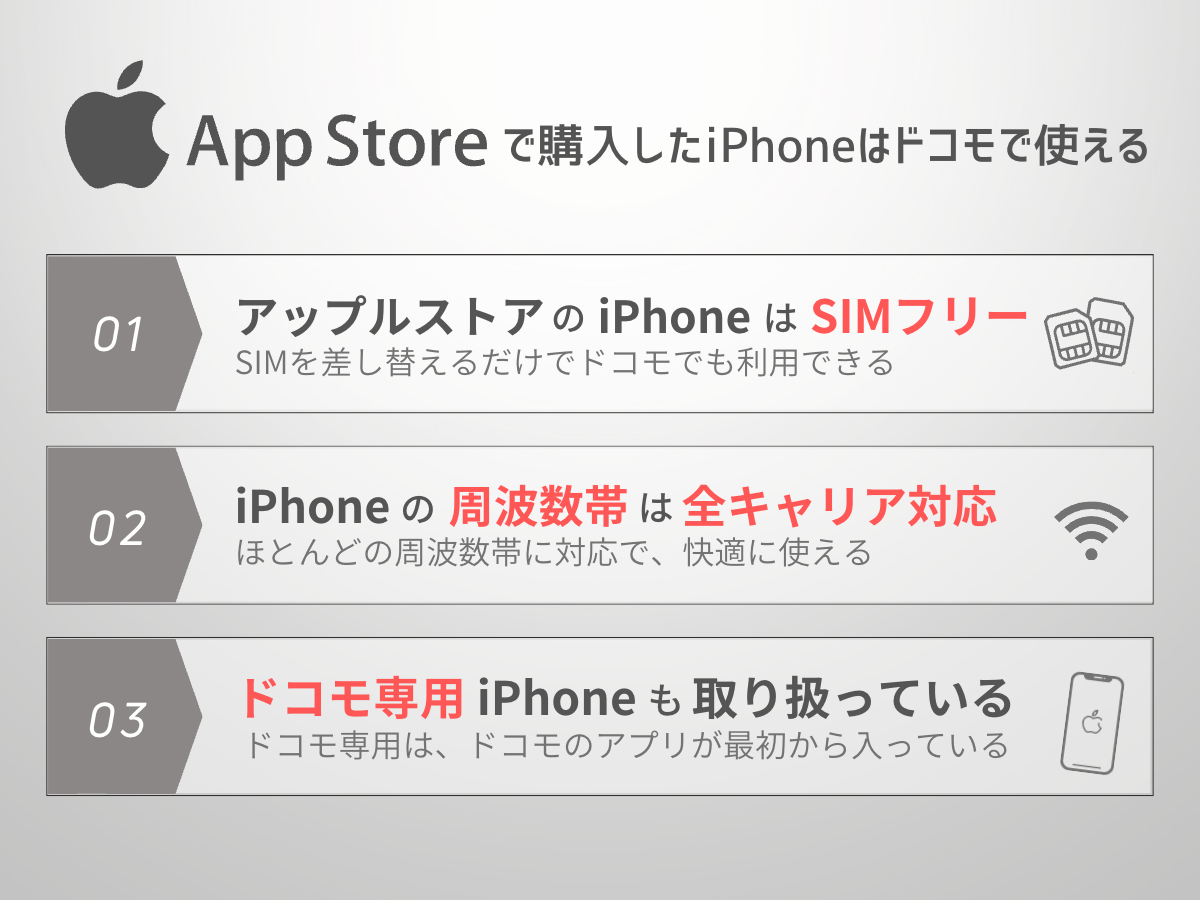
結論から言ってしまうと、アップルストアで購入したiPhoneはドコモでも使用可能です。
また、アップルストアではiPhoneのドコモ版モデルも販売しています。
アップルストアのiPhoneはSIMフリー
まず、アップルストアで販売されているiPhoneはすべてSIMフリーモデルなので、SIMロック解除の必要はありません。
アップルストアでiPhoneを購入したら、SIMを差し替えるだけでドコモでも利用できるようになります。
そもそもSIMロックとは、キャリアが自社の回線以外で端末を使えないようにするためのものなので、AppleがSIMロックをかけるメリットがありません。
安心してアップルストアでiPhoneを購入しましょう。
iPhoneの周波数帯は全キャリアに対応
日本ではキャリアごとに使用している周波数帯が異なり、機種によっては特定のキャリアの周波数帯でしか利用できないことがあります。
ですが、iPhoneなら各キャリアのほとんどの周波数帯に対応しているため、どのキャリアでも快適に使うことが可能です。
ドコモ専用iPhoneも取り扱っている
アップルストアで購入したiPhoneにはドコモのプリインストールアプリが入っていないため、不安に感じる方も多いのではないでしょうか。
その場合は「通信キャリアが選べるiPhone」のドコモ版を購入すれば、ドコモのアプリが最初から入っています。
ただしアップルストアのドコモ版iPhone購入には端末購入サポートが適用できないので、実質負担額が高くなります。
しかしサポートは利用できないものの、以下の表のようにアップルストアのiPhoneはドコモショップより端末価格が安いです。
アップルストアとドコモのiPhone価格比較
| 機種 | アップルストア | ドコモ | 割引適用時 |
|---|---|---|---|
| iPhone15 | 124,800円~ | 149,490円~ | 75,570円〜 |
| iPhone14 | 112,800円~ | 138,930円~ | 69,690円〜 |
| iPhoneSE(第3世代) | 62,800円~ | 73,370円~ | 37,730円〜 |
iPhone14/15なら約2.5万円、iPhoneSE(第3世代)なら1万円以上リーズナブルになっています。
また端末返却の必要がなく、1つの端末を長く使い続けられるのも大きなメリットです。
こうした理由から、ドコモよりもアップルストアでiPhoneを購入するほうが断然お得といえるのではないでしょうか。
アップルストア購入のiPhoneをドコモで使う方法【機種変更編】
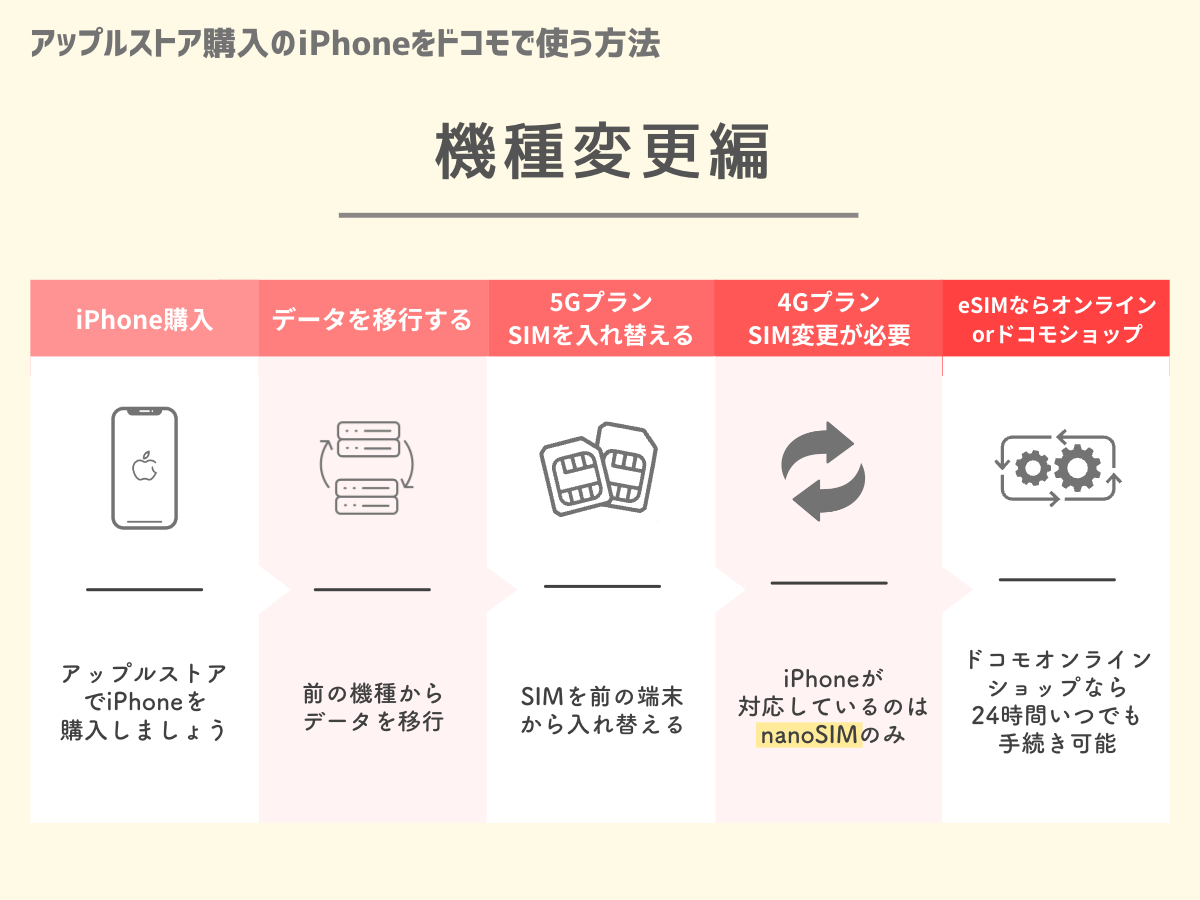
アップルストアのiPhoneを使うに当たって、さまざまなケースが考えられます。
既にドコモの端末を使っている方が機種変更する場合には、以下のようになります。
iPhoneを購入する
まずはアップルストアでiPhoneを購入しましょう。選択肢としてはSIMフリー・キャリア専用の2つがあります。
キャリア専用機種にはアプリがプリインストールされているので、利用するキャリアが決まっている場合はおすすめです。
ただし、キャリア専用iPhoneの受け取りはアップルストア実店舗に限られているため注意が必要です。
以下表の通り、アップルストアの実店舗は全国で計10店舗と極めて少ないのでドコモショップのようなわけにはいきません。
アップルストアの実店舗一覧
| 都道府県 | 店舗 |
|---|---|
| 東京都 | 銀座店、丸の内店、新宿店、渋谷店、表参道店 |
| 神奈川県 | 川崎店 |
| 愛知県 | 名古屋栄店 |
| 京都府 | 京都店 |
| 大阪府 | 心斎橋店 |
| 福岡県 | 福岡店 |
キャリア専用のiPhoneがアップルストアで入手可能といっても、実質的に受け取り可能な地域は限られています。
そのため、実店舗の近くに住んでいる方を除き、アップルストアでSIMフリーiPhoneを選ぶのがオススメです。
前の端末からデータを移行する
新しいiPhoneを購入したら、前の機種からデータなどを移行しましょう。
以前利用していた端末からデータを移行しないと、電話帳などを一から登録し直す必要があります。
また、思い出の詰まった写真や動画が失われてしまうのも痛いところです。データ移行は忘れずに行いましょう。
ちなみに、データ移行といっても何も難しいことはなく、手順はとても簡単です。
- iPhoneなら「クイックスタート」を行う
- Androidは「iOSに移行」アプリを利用する
iPhoneの「クイックスタート」の場合、前の端末と新しい端末を近づけるだけでデータが移行できます。移行用のアプリは必要ありません。
Androidの場合は、事前に「iOSに移行」アプリをインストールしておきましょう。
データ移行自体は、同じように「クイックスタート」から行うことになります。
5GプランならSIMを入れ替える
現在契約しているプランが5G対応プランの場合、必要なのはSIMを前の端末から入れ替える作業だけです。
5Gを利用するためには5G対応端末が必要ですが、アップルストアで販売されているiPhoneは最新機種ですから心配無用です。
ちなみに5G対応プランの場合、SIMのサイズはすべてnanoSIMとなっています。
4G時代のように端末によってサイズが異なるようなことはありませんので、SIMを入れ替えるだけでOKということです。
4Gプランの場合はSIM変更が必要
4Gの場合、SIMのサイズは以下の3種類です。どれを使うかは端末によって異なりますが、iPhoneが対応しているのはnanoSIMのみです。
- 標準SIM
- microSIM
- nanoSIM
現在使用しているSIMのサイズがnanoSIMでない場合にはオンラインで契約変更を行い、SIMのサイズを変えましょう。
ちなみにドコモの場合、4Gのみ対応のSIMをiPhoneに挿入しても、問題なく利用できることが確認されています。
ただしドコモ公式のサポート外となるため、問題が起きたらすべて自分で対処しなければならない点に注意しましょう。
なお、ドコモでは最新のiPhoneに5G対応のSIMを使うことを推奨しています。
アップルストアで購入したiPhoneをドコモで利用する際は、基本的には5G契約に変更するのがおすすめです。
eSIMならオンラインもしくはドコモショップ
iPhoneはeSIMにも対応しています。
SIMカードの入れ替えを行わなくても、データを書き換えるだけで5Gなどへの対応が可能になり、手間がかからないのがメリットです。
eSIMに変更する場合、手続きは以下のどちらかで行うことになります。
- ドコモオンラインショップ
- ドコモショップ実店舗
オススメは24時間いつでも手続き可能なドコモオンラインショップです。
申込み方法も画面の案内に従って手続きしていくだけなので、難しい手順はありません。
アップルストア購入のiPhoneをドコモで使う方法【乗り換え編】

別のキャリアからドコモへの乗り換えと同時にアップルストア購入のiPhoneを使う場合、SIMを入れ替えるだけでは利用できません。
新たにSIMを発行してもらうか、eSIMの設定を行う必要があります。
また電話番号をそのまま使い続けたいなら、MNPの手続きも必要です。
転出元でMNP予約番号を取得する
MNPを利用する場合には、あらかじめMNP予約番号を取得しておきましょう。
MNP予約番号はドコモではなく、乗り換え元の業者で発行手続きを行います。
取得方法は業者によって異なりますが、多くの場合以下のいずれかの方法で申請可能です。
- マイページによるネット手続き
- サポート電話による手続き
- ショップに出向いての手続き
上記の中で一番のおすすめはマイページでのネット手続きです。
時間を選ばずにMNP予約番号を取得できるので、空き時間にサッと手続きできるでしょう。
またMNP予約番号には発行日を含めて15日間という期限が設定されていることがほとんどです。
ドコモオンラインショップで契約
ドコモは店舗が充実していますが窓口での契約は予約が必要です。
そのため、予約不要で時間を選ばないドコモオンラインショップでの契約がおすすめです。
iPhoneはアップルストアで購入するため、ドコモオンラインショップではSIMのみ契約を行います。
契約時にはまず、SIMの種類を選びましょう。
- nanoSIM
- eSIM
どちらのSIMを選んでも手続き方法は大きくは変わりません。違いといえば本人確認の方法などです。
eSIMはeKYCを用いたオンラインでの本人確認、nanoSIMでは本人確認書類のアップロードが必要になります。
ドコモオンラインショップでは以下の本人確認書類が利用できるので確認しておきましょう。
- 運転免許証
- 運転経歴証明書
- マイナンバーカード
- 健康保険証
- 日本国パスポート
- 外国人登録証明書
手続き方法では「乗り換え」を、契約内容では「5G」を選択してください。
アップルストアで購入したiPhoneは5G対応で、ドコモでは5Gの契約が推奨されているためです。
nanoSIMを申し込んだ場合は自宅に届くまでしばらく待ちましょう。
eSIMなら手続き後すぐに利用できるので、いち早くiPhoneを使いたい場合はeSIMでの申し込みがおすすめです。
開通手続きを行えば利用できるように
自宅にSIMカードが届いたら開通手続きを行いましょう。
開通手続きはWEB、もしくは電話で行うことが可能です。
| ドコモ MNPの開通手続き受付 | |
|---|---|
| WEB | 【午前9時~午後9時】 オンラインショップからアクセス |
| 電話 | 【午前9時~午後8時(年中無休)】 ドコモインフォメーションセンター ドコモの携帯電話から (局番なし)151(無料) 一般電話などから0120-800-000 |
WEB・電話どちらも受付時間が決まっているので、受付時間内に手続きを行うようにしてください。
開通手続きが完了すれば、晴れてアップルストアのiPhoneがドコモで使えるようになります。
アップルストア購入のiPhoneをドコモで使う方法【新規契約編】
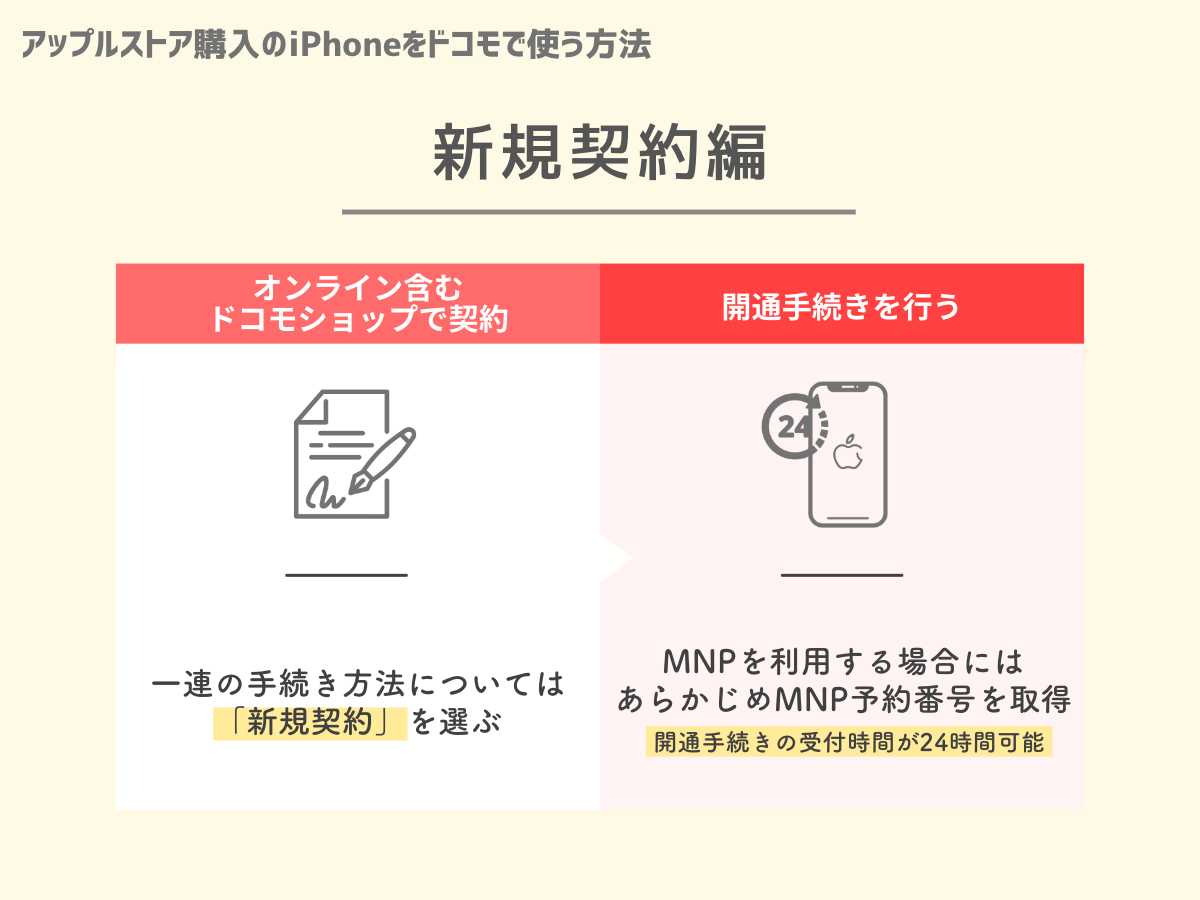
新規契約の場合、以下の2つについては基本的に乗り換えと同じ手続きです。
- オンライン含むドコモショップで契約
- 開通手続きを行う
一連の手続き方法については「乗り換え」ではなく「新規契約」を選ぶことになります。
また移行する電話番号がないため、MNPに関する一連の手続きも不要です。
SIMの種類を選択する際も同様で、前に利用していた端末がなければ当然ファイルのバックアップなども必要ありません。
異なる点としては、開通手続きの受付時間が24時間可能になっている点です。
| ドコモ 新規契約の開通手続き受付 | |
|---|---|
| WEB | 【24時間受付】 オンラインショップからアクセス |
| 電話 | 【24時間受付】 携帯電話から(局番なし)1580(通話料無料) |
アップルストア購入のiPhoneをドコモで使う際によくある質問

画像引用元:iPhone15|Apple
最後に、アップルストアで購入したiPhoneをドコモで使う際によくある質問について触れていきます。
気になる項目がある方はぜひこちらもチェックしてみてください。
アップルストアで購入したiPhoneはahamoでも使える?
ahamoはドコモの低価格プランという扱いのため、使用しているSIMもドコモと同じになります。
MVNOのようにドコモ回線でもSIMカードが異なるということはないので安心して利用しましょう。
なお、ahamoへの申し込みはahamo公式サイトから行えます。
アップルストアで購入したiPhoneをahamoで使いたい方は、ぜひそちらをチェックしてみてください。
アップルストアでドコモの契約はできる?
とはいえアップルストアの実店舗は全国10店舗と数が少ないため、ドコモへの申し込みはオンラインが基本になります。
アップルストアでドコモへ申し込むのは、あくまで都市部向けのサービスと考えておくのが良いでしょう。
次回以降の機種変更はドコモでできる?
ですが、ドコモのiPhoneはアップルストアよりも機種本体の価格が高いため注意しましょう。
ドコモでiPhoneを購入するなら、いつでもカエドキプログラムを利用してお得に機種変更するのがおすすめです。
ドコモでiPhoneを使うならばアップルストア購入がお得!
iPhoneをドコモで使うなら、ドコモよりアップルストアで購入したほうがお得です。
機種によりますが、約1万円〜2.5万円程度安く購入できるため、少しでも節約したい方はぜひアップルストアを利用してみてください。
とはいえ、ドコモならいつでもカエドキプログラムで実質負担額を減らして購入することも可能です。
2年後に端末を返却する必要はありますが、手元にiPhoneを残さなくてもいいという方は、ドコモのiPhoneもチェックしてみましょう。